
使用3+2轴加工方式能很容易地加工出倾斜凸台上的两个倾斜孔。同时,PowerMILL软件具备五轴自动识别孔的功能,可大大提高编程效率。
1)识别孔特征:为了定义钻孔对象和区分不同直径的孔,在钻孔前要将模型上的孔识别出来。
在PowerMILL资源管理器中右击“特征设置”树枝,在弹出的快捷菜单条中选择“识别模型中的孔”,打开“特征”表格,按图10-107所示设置识别孔的参数。
在绘图区中,拉框选择图10-108所示模型部分曲面,然后单击“特征”表格中的“应用”按钮,系统识别出图10-109所示孔特征(注意,先将模型隐藏后才能看到)。
在PowerMILL绘图区中单击图10-109所示的一个大孔,然后单击键盘上的Delete键,将它删除。
需要注意的是,图10-109所示识别出来孔的顶部用点表示,底部用叉表示。如果孔的顶部位置和底部位置与实际相反,应将孔反转过来。方法是在绘图区选择要编辑的孔,然后右击该孔,在弹出的快捷菜单条中选择“编辑”→“反向已选孔”。
单击“关闭”按钮,关闭“特征”表格。
2)计算打中心孔刀具路径:在PowerMILL综合工具栏中,单击刀具路径策略按钮 ,打开“策略选取器”对话框,单击“钻孔”选项卡,切换到钻孔策略界面,选择“钻孔”策略,单击“接受”按钮,打开“钻孔”表格,按图10-110所示设置钻孔参数。
,打开“策略选取器”对话框,单击“钻孔”选项卡,切换到钻孔策略界面,选择“钻孔”策略,单击“接受”按钮,打开“钻孔”表格,按图10-110所示设置钻孔参数。
单击“钻孔”表格中的“选项”按钮,打开“特征选项”对话框,按图10-111所示定义打中心孔对象。
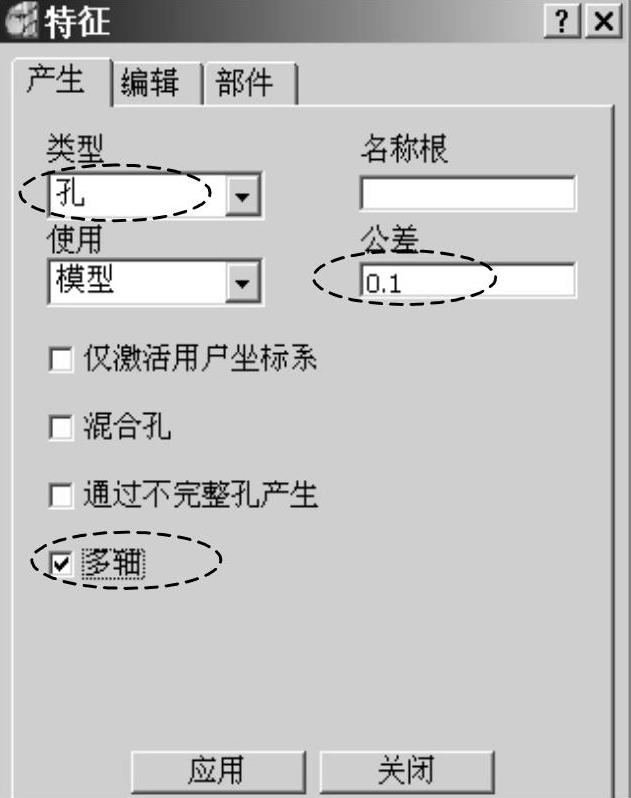
图10-107 识别孔参数
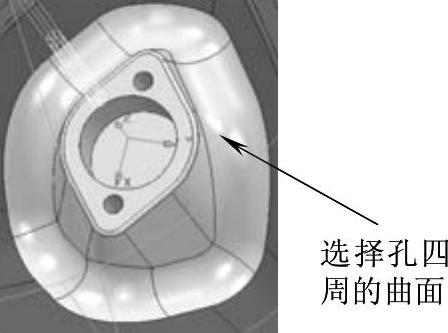
图10-108 选择曲面
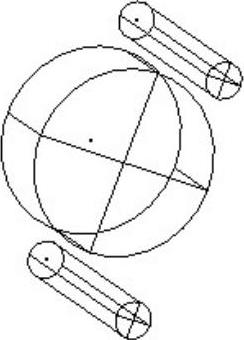
图10-109 识别出来的孔
单击“钻孔”表格策略树中的“刀具”树枝,调出“刀具”选项卡,如图10-112所示,确保选用的刀具是“dr20”。
单击“钻孔”表格策略树中的“进给和转速”树枝,调出“进给和转速”选项卡,按图10-113所示设置打中心孔的进给和转速参数。
单击“钻孔”表格中的“计算”按钮,系统计算出图10-114所示钻孔刀具路径。
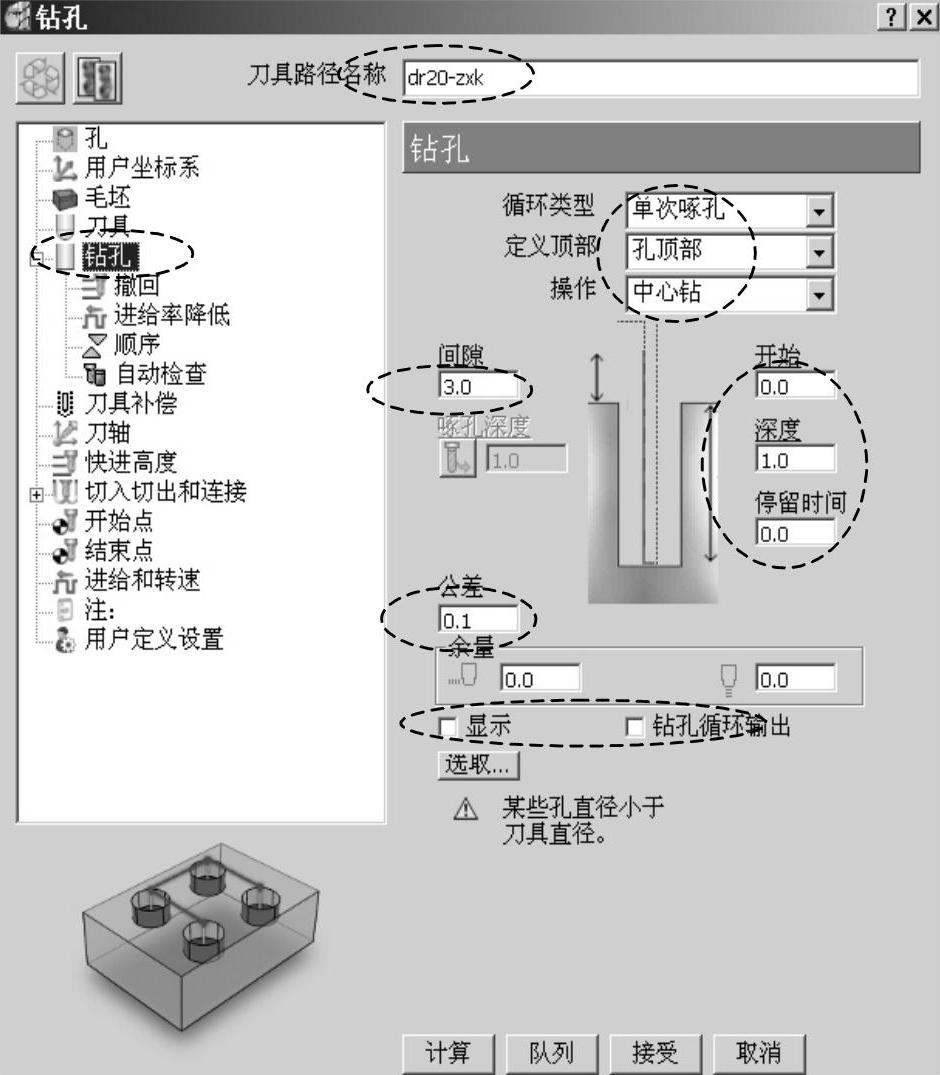 (www.daowen.com)
(www.daowen.com)
图10-110 设置打中心孔参数
单击“取消”按钮,关闭“钻孔”表格。
3)打中心孔碰撞检查:参照步骤三、第3)步的操作方法,对钻孔刀具路径进行碰撞检查。
4)打中心孔仿真:在PowerMILL资源管理器中右击刀具路径“dr20-zxk”,在弹出的快捷菜单条中选择“自开始仿真”。
在ViewMILL工具栏中单击光泽阴影图像按钮 ,进入仿真环境。
,进入仿真环境。
在PowerMILL仿真控制工具栏中单击运行按钮 ,系统即进行仿真切削,其结果如图10-115所示。
,系统即进行仿真切削,其结果如图10-115所示。
在ViewMILL工具栏中单击无图像按钮 ,退出仿真状态,返回PowerMILL编程环境。
,退出仿真状态,返回PowerMILL编程环境。
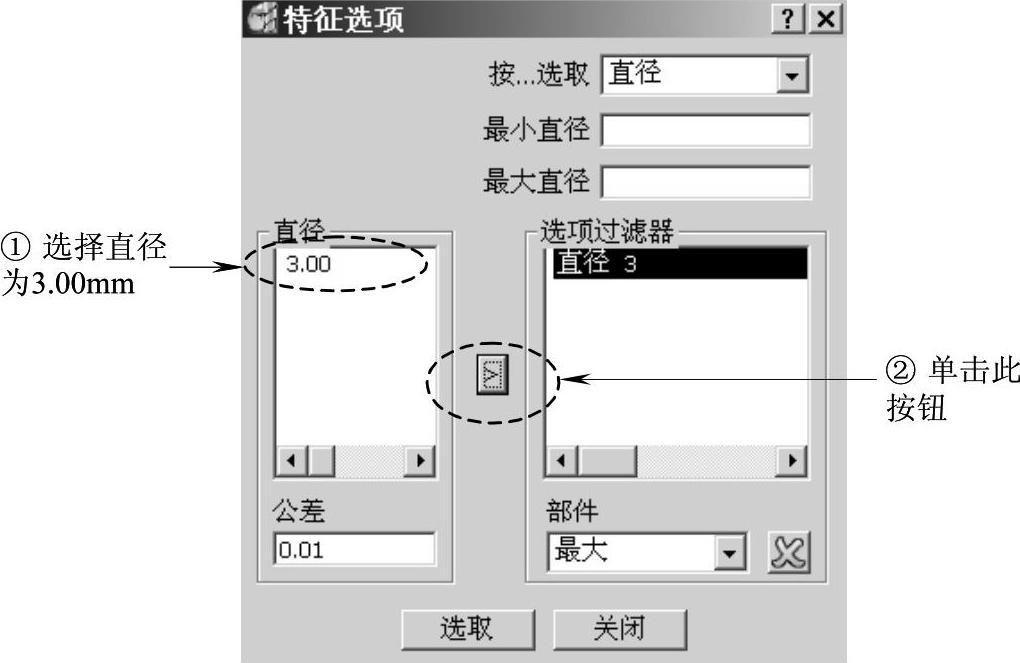
图10-111 定义打中心孔对象
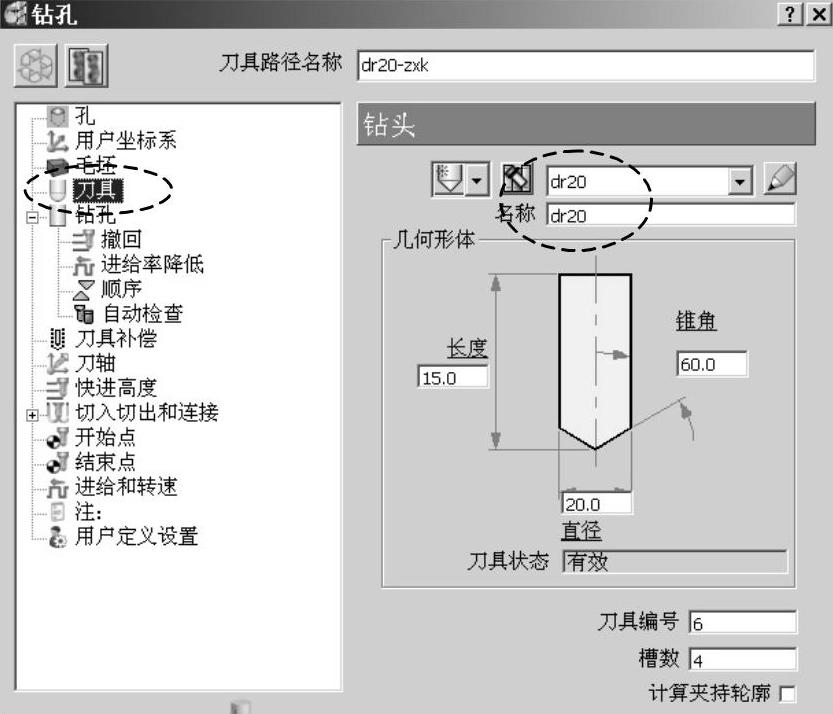
图10-112 选择打中心孔刀具
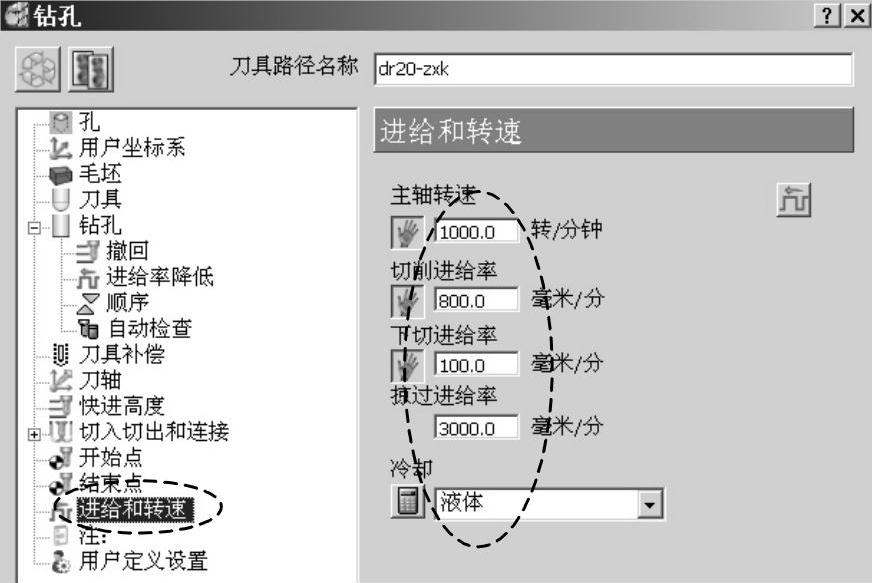
图10-113 设置打中心孔进给和转速参数

图10-114 打中心孔刀具路径

图10-115 打中心孔仿真结果
免责声明:以上内容源自网络,版权归原作者所有,如有侵犯您的原创版权请告知,我们将尽快删除相关内容。





